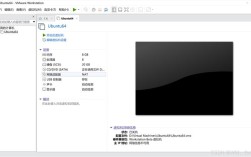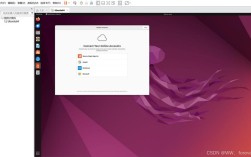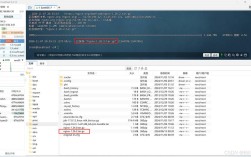启动CAD报错的原因及解决方法
1、软件版本不兼容:安装的CAD版本与操作系统或硬件设备不匹配,需检查操作系统和硬件配置,确保满足CAD软件的最低要求,若条件允许,可尝试更新到最新版本。
2、缺少必要的更新或补丁:软件未及时更新,存在已知漏洞或错误,应定期检查软件更新,及时安装补丁程序。

3、文件损坏或文件路径错误:文件在传输或保存过程中可能受损,或文件路径设置有误,可尝试重新下载或复制文件,并检查文件路径是否正确。
4、系统资源不足:同时运行多个资源密集型应用程序,导致系统资源不足,关闭不必要的程序,释放系统资源。
5、字体问题:CAD加载了过多的字体,可能导致崩溃,可删除部分不必要的字体文件,或修改注册表中与字体相关的参数,也可尝试调整数据执行保护设置等。
6、组件缺失或损坏:CAD组件缺失或损坏,会导致启动报错,可重新安装相关组件,或使用Windows Installer Clean Up等工具清理残留组件后重新安装CAD。
7、系统环境问题:如系统文件损坏、注册表错误等,可使用系统自带的修复工具如sfc/scannow命令检查并修复系统文件,还可通过修改注册表中的相关参数来解决问题。
8、显卡驱动问题:显卡驱动过旧或不兼容,可能引发致命错误,需更新显卡驱动到最新版本。

9、病毒或恶意软件感染:电脑感染病毒或恶意软件,可能会干扰CAD的正常启动,使用杀毒软件进行全盘扫描和查杀。
10、网络问题:如果CAD需要联网激活或访问在线资源,网络连接不稳定或中断也可能导致启动失败,检查网络连接,确保网络正常。
FAQs
1、为什么CAD启动时会出现致命错误?
可能是由于软件版本不兼容、缺少必要的更新或补丁、文件损坏或路径错误、系统资源不足、字体问题、组件缺失或损坏、系统环境问题、显卡驱动问题、病毒或恶意软件感染以及网络问题等多种原因导致。
2、如何确定CAD启动报错的具体原因?
可以通过查看错误提示信息、检查日志文件、使用任务管理器和资源监视器等工具来诊断问题所在。

3、如何解决CAD启动时的致命错误?
根据具体的错误原因,可以采取相应的解决措施,如更新软件、安装补丁、修复文件、释放系统资源、调整字体设置、重新安装组件、修复系统环境、更新显卡驱动、查杀病毒以及检查网络连接等。